windows系统 压缩(zipped)文件夹错误 报错
Windows系统压缩(zipped)文件夹错误的原因及解决方法
在Windows系统中,使用系统自带的zip格式压缩文件支持功能时,有时会遇到无法打开压缩包并显示错误的情况。经过分析,这种错误通常是由于压缩包中的某个文件或文件夹名称过长所导致的。以下是详细的错误原因及解决方法:
错误原因解决方法
使用第三方压缩软件
推荐软件:WinRAR、7-Zip等。
操作步骤:
下载并安装推荐的第三方压缩软件。
使用该软件打开出错的zip压缩包。
检查并找出名称过长的文件或文件夹。
重命名这些文件或文件夹,使其名称长度符合Windows系统的要求。
重新压缩文件或文件夹,并尝试再次打开。
修改压缩包中的文件或文件夹名称(如果压缩包未损坏)
如果能够访问压缩包中的文件列表(在某些情况下,即使显示错误,也可能通过某些软件或方法访问到),可以尝试直接修改名称过长的文件或文件夹。
注意:这种方法需要确保压缩包未损坏,且能够正常访问其内容。如果压缩包已损坏,则无法使用此方法。
检查并修复文件系统错误
有时,文件系统错误也可能导致无法正确打开压缩包。
操作步骤:
在Windows资源管理器中,右键点击包含压缩包的磁盘(如C盘、D盘等),选择“属性”。
在“工具”选项卡中,点击“检查”按钮,开始检查磁盘上的错误。
等待检查完成后,根据提示修复发现的错误。
更新Windows系统
如果问题是由于Windows系统的某个已知错误导致的,更新系统可能有助于解决问题。
操作步骤:
打开“设置”应用。
点击“更新与安全”选项。
在“Windows更新”选项卡中,检查更新并安装可用的更新。
使用命令行工具
对于高级用户,可以使用命令行工具(如PowerShell或命令提示符)来尝试修复或提取压缩包中的文件。
注意:这种方法需要一定的命令行操作经验,且可能存在一定的风险。如果不熟悉命令行操作,请谨慎使用。
示例图片
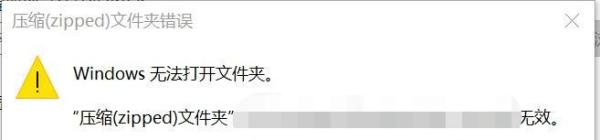
注意事项
通过以上方法,您应该能够解决Windows系统中压缩(zipped)文件夹错误的问题。如果问题仍然存在,请考虑联系Microsoft支持团队或寻求其他专业帮助。








